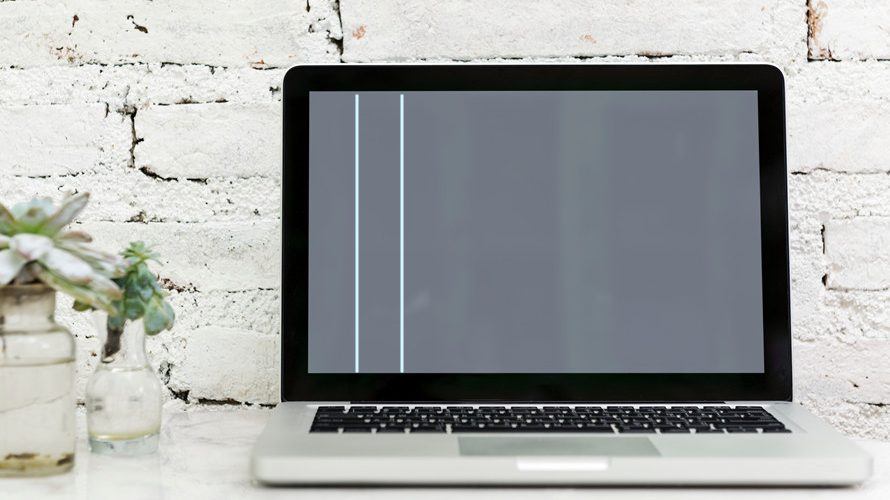فهرست محتوا
Toggleبرای اینکه بتوانیم لپتاپ خود را بهتر نگهداری کنیم و در زمان بروز ایراد سریعتر اقدام به تعمیر کنیم، لازم است ابتدا مشکلات لپ تاپ hp را بشناسیم. شناخت این مشکلات کمک میکند خطاهایی که در طول استفاده پیش میآیند را راحتتر تشخیص دهیم و از آسیبهای جدیتر یا هزینههای اضافی جلوگیری کنیم. خیلی وقتها یک ایراد ساده مثل کند شدن سیستم یا داغ شدن بیش از حد میتواند نشانه خرابی جدیتر در آینده باشد.
در این مقاله از مجموعه فنی و تخصصی دکتر برد، به بررسی رایجترین مشکلات لپ تاپ hp و روشهای کاربردی برای عیبیابی و رفع آنها میپردازیم تا با دید بهتری بتوانید از دستگاه خود استفاده کنید و در صورت نیاز تصمیم درستی برای تعمیر آن بگیرید.

مشکلات لپ تاپ hp و روش های عیب یابی آن
لپتاپهای این برند به دلیل کیفیت ساخت، طراحی مناسب و امکانات متنوع، در میان کاربران محبوبیت زیادی دارند. با این حال، مانند هر وسیله الکترونیکی دیگر، این دستگاهها نیز ممکن است در طول زمان دچار ایراداتی شوند. از مشکلات سختافزاری مثل داغ شدن بیش از حد، خرابی باتری و ایرادات نمایشگر گرفته تا مشکلات نرمافزاری مانند کند شدن سیستم یا بوت نشدن ویندوز، همگی جزو مواردی هستند که کاربران HP تجربه میکنند. آشنایی با رایجترین مشکلات لپ تاپ hp و روشهای رفع آنها، کمک میکند تا در زمان بروز ایراد سریعتر اقدام کنید و از هزینههای اضافی جلوگیری نمایید. در ادامه به مهمترین این مشکلات و راهکارهای تشخیص و رفع آنها میپردازیم.
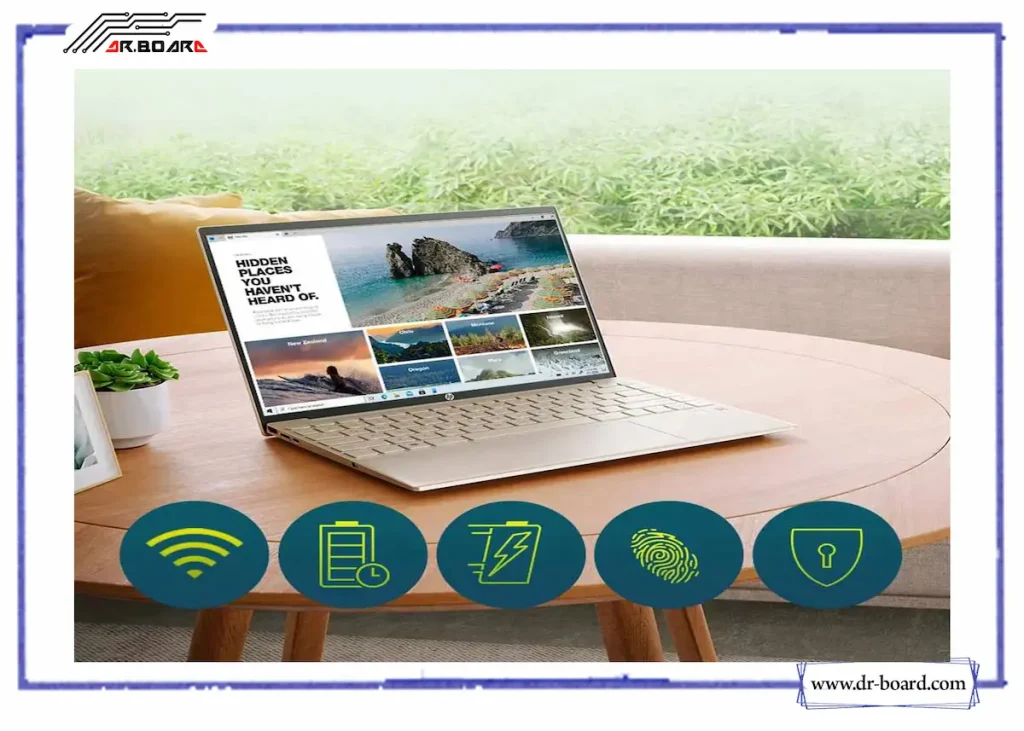
مشکلات اینورتر
برخی از لپتاپهای HP، به ویژه مدلهای Compaq، ممکن است دچار مشکل اینورتر شوند. این مشکل باعث میشود که صفحه نمایش LCD سوسو بزند، تصویر ضعیف یا نامشخص شود و نور پسزمینه بهصورت متناوب روشن و خاموش گردد.
وظیفه اینورتر، کنترل جریان برق و تأمین نور پسزمینه صفحه نمایش است. در برخی شرایط، لپتاپ ممکن است با صفحه کمنور یا خاموش روشن شود. نور پسزمینه میتواند با تکان دادن درب لپتاپ یا ضربه سریع، روشن و خاموش شود. همچنین ممکن است صفحه نمایش برای مدت طولانی سیاه بماند، اما با دقت بتوان تصویر را به همراه صداهای وزوز مشاهده کرد.
تشخیص به موقع مشکلات اینورتر و رفع آن، یکی از مهمترین اقدامات برای پیشگیری از آسیبهای جدیتر به مانیتور و مادربرد است.
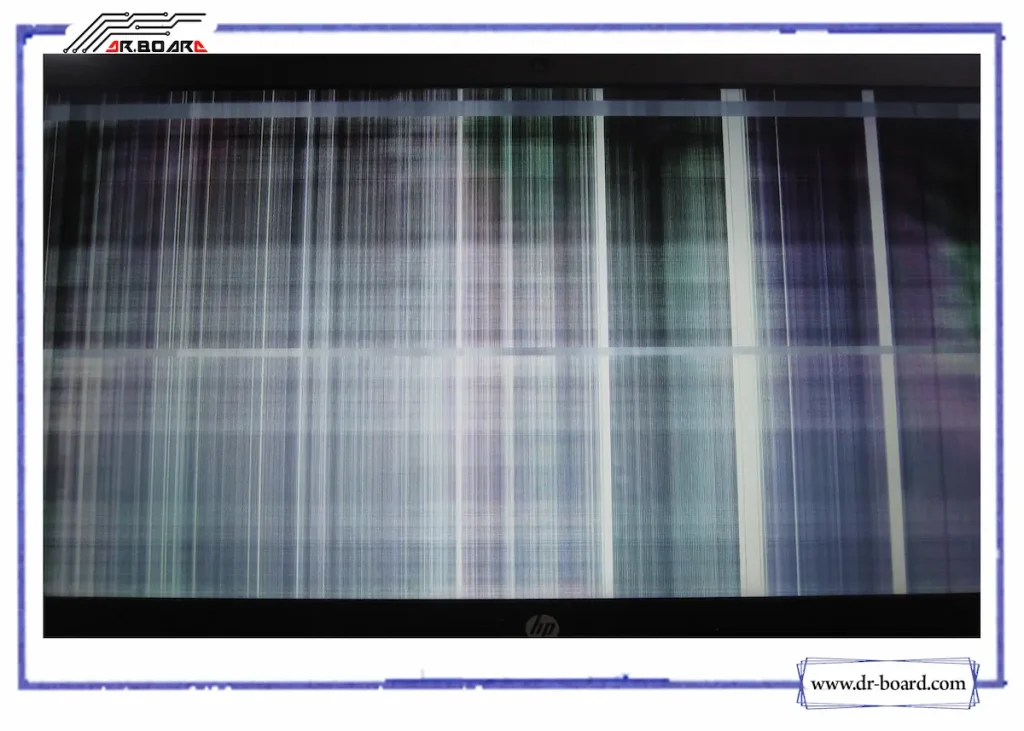
مشکلات صفحه کلید
صفحهکلید لپتاپ ممکن است در اثر نشت آب یا سایر مایعات، تجمع گرد و غبار یا ورود مواد چسبنده دچار مشکل شود.
برخی مشکلات رایج شامل:
- گیر کردن کلیدها
- از دست رفتن کلیدها
- عدم پاسخدهی بعضی کلیدها
صفحه کلید در بسیاری از موارد قابل تعمیر است، مگر اینکه آسیب شدید باشد. استفاده از صفحه کلید خارجی میتواند راهکاری مقرونبهصرفه برای حفظ عملکرد کیبورد اصلی باشد و طول عمر آن را افزایش دهد. با این حال، توصیه میشود از صفحه کلید داخلی برای حفظ نظم عملکرد لپتاپ استفاده کنید.
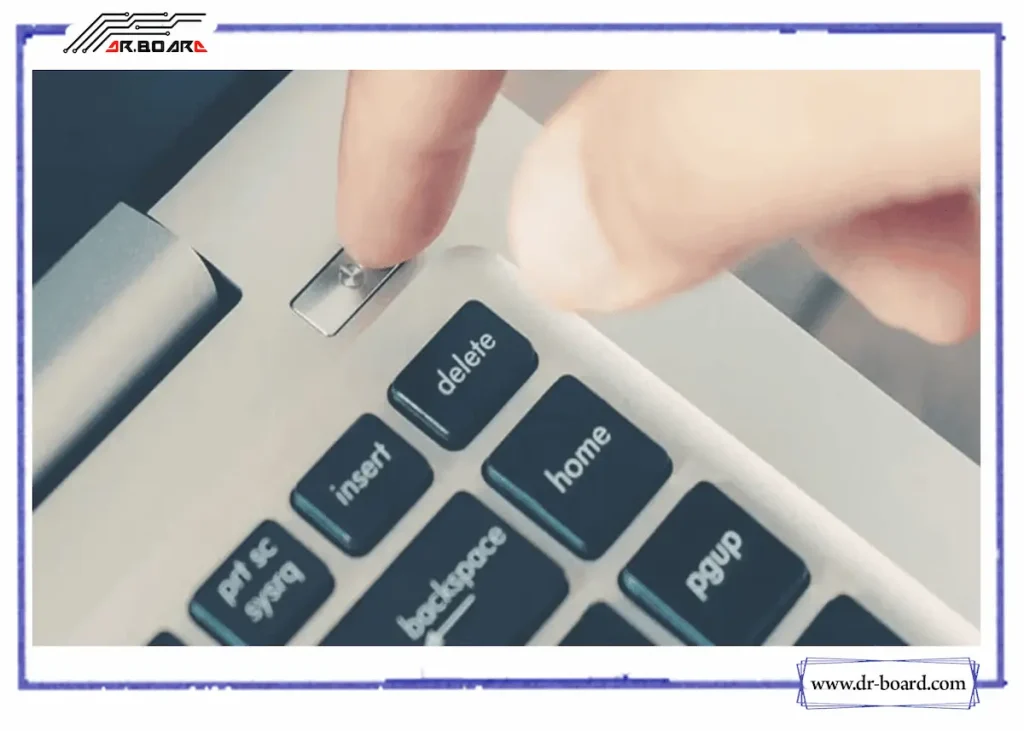
مشکلات باتری و شارژ
باتری لپتاپهای hp یکی از اصلیترین منابع مشکلات است. این مشکلات شامل:
- کاهش سریع عمر باتری
- شارژ نشدن یا اتصال نادرست آداپتور AC
- خرابی درگاههای شارژ
برای رفع این مشکلات:
- اتصالات کابل شارژر را بررسی کنید و مطمئن شوید محکم هستند.
- باتری را به طور کامل تخلیه کرده و سپس به طور کامل شارژ کنید؛ این فرآیند عملکرد باتری را بهبود میدهد و عمر آن را افزایش میدهد.
- در صورتی که مشکل ادامه پیدا کرد، ممکن است نیاز به تعویض باتری باشد.

داغ شدن لپ تاپ و روش های برطرف کردن آن
یکی از رایجترین مشکلات لپ تاپ hp ، داغ شدن بیش از حد دستگاه است. این مشکل میتواند ناشی از عوامل مختلفی باشد؛ مثل حجم کار سنگین، گرد و غبار داخل لپتاپ، ایرادات نرمافزاری، خرابی فن یا حتی آسیب دیدن باتری و مادربرد. خوشبختانه بسیاری از این موارد قابل پیشگیری و رفع هستند.
- راهاندازی مجدد سیستم: ریاستارت ساده میتواند بسیاری از خطاهای جزئی را برطرف کرده و فشار روی منابع سیستم را کاهش دهد.
- جدا کردن لوازم جانبی و قابها: برخی قابها باعث مسدود شدن دریچهها شده و گرما را در دستگاه حبس میکنند.
- کاهش بار پردازشی: بستن برنامههای غیرضروری و کنترل مصرف CPU در Task Manager از داغ شدن دستگاه جلوگیری میکند.
- تمیز کردن فن و دریچهها: تجمع گرد و غبار یکی از عوامل اصلی داغ شدن در لپتاپهای HP است. با تمیز کردن فن و هیتسینک، جریان هوا بهتر برقرار میشود.
- بررسی نرمافزارها: بهروزرسانی ویندوز و حذف بدافزارها میتواند از مشکلات نرمافزاری ایجادکننده گرما جلوگیری کند.
- کنترل شرایط محیطی: استفاده لپتاپ زیر نور مستقیم خورشید یا در محیطهای گرم میتواند دما را بهشدت افزایش دهد.
- بررسی سختافزار: اگر مشکل ادامه داشت، باید قطعاتی مثل فن، خمیر حرارتی، باتری یا حتی مادربرد بررسی و در صورت نیاز تعویض شوند.
با رعایت این موارد، میتوان بسیاری ازمشکلات لپ تاپ hp از جمله داغ شدن را مدیریت کرده و عمر مفید دستگاه را افزایش داد
مشکلات صدا
مشکلات مربوط به صدا در لپتاپ HP شامل موارد زیر است:
- عدم پخش صدا از بلندگوها
- کار نکردن کنترل صدا یا نرمافزارهای مرتبط
- صداهای اعوجاج یا متناوب
- نویز و سکوت غیرعادی
- مشکلات پس از بهروزرسانی ویندوز
برای عیبیابی این مشکلات، HP ابزار مخصوص Audio Check را ارائه داده است که میتواند مشکلات صوتی و میکروفون را به صورت دقیق بررسی کند. در صورت عدم رفع مشکل، توصیه میشود از کمک حرفهای تعمیرکاران استفاده کنید.
کند شدن عملکرد لپ تاپ
کندی سیستم یکی از شایعترین مشکلات لپ تاپ hp است. عواملی مانند پر شدن حافظه هارد دیسک، وجود ویروسها یا بدافزارها و همچنین خرابی یا فرسودگی قطعات سختافزاری میتواند باعث این مشکل شود.
برای رفع کندی سیستم بهتر است فایلهای موقت و دادههای غیرضروری را پاک کنید، فضای هارد دیسک را آزاد نگه دارید و از نرمافزارهای بهینهسازی استفاده کنید.
همچنین میتوانید با اجرای تست سختافزار توسط نرمافزار HP PC Hardware Diagnostics سلامت قطعات سیستم را بررسی کنید. در صورت وجود خطا، کد مربوطه نمایش داده میشود و میتوانید برای رفع آن اقدام کنید.
مشکلات راه اندازی ویندوز
یکی دیگر از مشکلات رایج، بوت نشدن یا هنگ کردن ویندوز است. این مشکل با روشن نشدن سیستم، نمایش صفحه سیاه یا آبی، چشمکزدن چراغهای LED و هنگ کردن سیستم هنگام نمایش لوگوی ویندوز همراه است.
راهحل پیشنهادی، نصب آخرین بهروزرسانیهای ویندوز و درایورهای HP از طریق HP Support Assistant است. همچنین بهتر است سیستم را با یک آنتیویروس مطمئن اسکن کنید تا احتمال وجود بدافزار برطرف شود.
مشکلات نمایشگر و صفحه لمسی
نمایشگر لپتاپ HP ممکن است دچار مشکلاتی مثل کاهش یا از کار افتادن روشنایی، تار یا چشمکزن شدن تصویر، خالی شدن ناگهانی صفحه و یا اختلال در عملکرد تاچپد شود. در صورت مشاهده این موارد، بهتر است سریعاً اقدام به رفع مشکل کنید؛ زیرا بیتوجهی میتواند به آسیبهای جدیتر مانند خرابی مادربرد منجر شود.
مشکلات اتصال WiFi
از دیگر خطاهای دستگاه، قطع شدن اتصال اینترنت است، به خصوص هنگام کار از راه دور یا شرکت در کلاسهای مجازی. قبل از تماس با پشتیبانی فنی، این راهحلها را امتحان کنید:
- روتر و مودم خود را مجدداً راه اندازی کنید
- بررسی کنید که آیا WiFi فعال است یا خیر (به دنبال میانبرهای کلید عملکرد باشید)
- تأیید کنید که رمز عبور شما تغییر نکرده است
- آداپتور وایفای خود را ریست کنید
نحوه تنظیم مجدد آداپتور وای فای:
- روی آیکون وایفای در نوار وظیفه خود کلیک راست کنید
- تنظیمات شبکه و اینترنت را انتخاب کنید
- روی «تغییر گزینههای آداپتور» کلیک کنید
- روی وایفای کلیک راست کرده و گزینه «غیرفعال کردن» را انتخاب کنید.
- 30 ثانیه صبر کنید، سپس دوباره آن را فعال کنید
نکات مهم نگهداری و زمان مراجعه به متخصص برای رفع مشکلات لپ تاپ hp
رعایت اصول نگهداری درست از لپتاپ میتواند جلوی بسیاری از مشکلات لپ تاپ hp را بگیرد و عمر مفید دستگاه شما را افزایش دهد.
اقداماتی مثل بهروز نگه داشتن سیستم، استفاده از آنتیویروس معتبر و تمیز کردن منظم دریچههای هوا باعث میشوند لپتاپ همیشه در بهترین شرایط کار کند. اما در صورت بروز مشکلات جدی مثل خرابی سختافزاری، صفحه آبی مداوم یا اختلال در برق، مراجعه به یک متخصص اجتنابناپذیر است.
اگر شما هم دوست دارید به جای وابستگی به تعمیرکاران، خودتان توانایی شناسایی و رفع این مشکلات را داشته باشید، دورهآموزش تعمیرات لپ تاپ و کامپیوتر بهترین فرصت برایتان است. در این دوره، تمام نکات عملی و حرفهای عیبیابی را یاد میگیرید و میتوانید این مهارت ارزشمند را به یک شغل پر درآمد تبدیل کنید.
دیدگاه نهایی بررسی مشکلات لپ تاپ hp
شناخت و بررسی مشکلات لپ تاپ hp به شما کمک میکند تا از ایرادات ساده گرفته تا مشکلات جدی، سریعتر اطلاع پیدا کنید و اقدامات لازم را انجام دهید. رعایت نکات نگهداری، بررسی به موقع سختافزار و نرمافزار دستگاه کلید استفاده طولانیمدت و بدون دغدغه از لپ تاپ شما است.